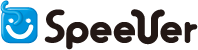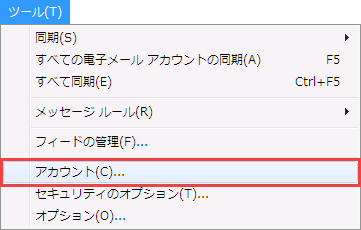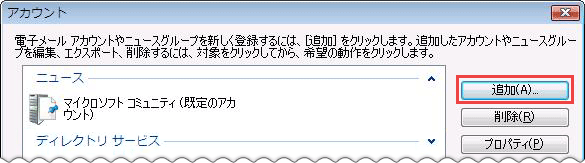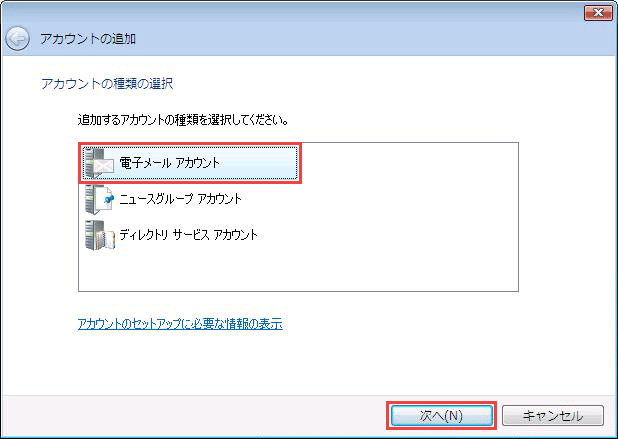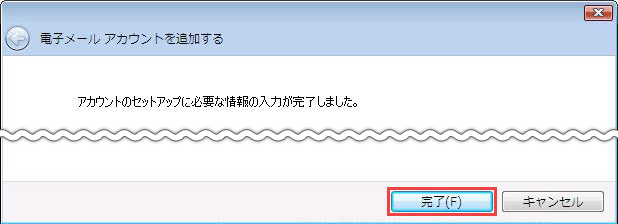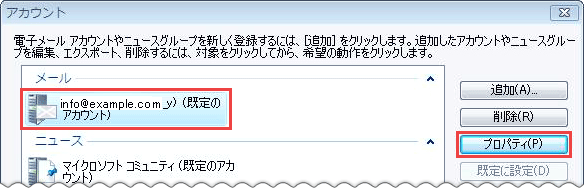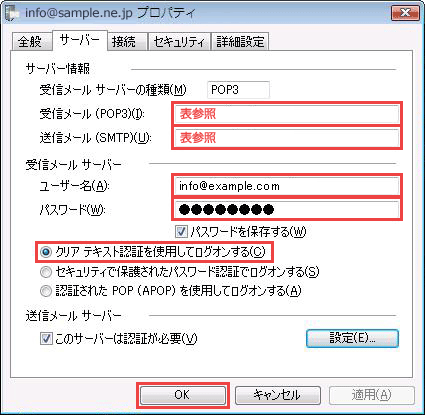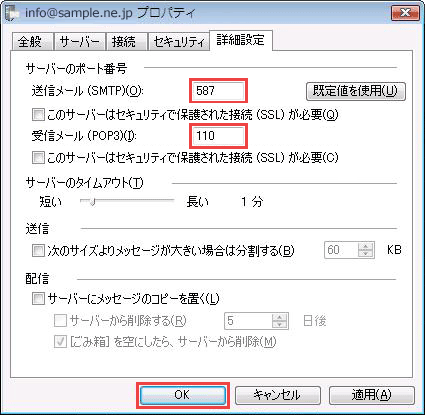Windows Live 2009 メール での設定方法(Windows)
| 1. | アカウントの設定 | ||||||||||
|---|---|---|---|---|---|---|---|---|---|---|---|
Windows Live メール起動し、下図にある[メニューボタン]をクリックし、[メニューバーの表示]を選択します。 |
|||||||||||
|
|||||||||||
[ツール]から[アカウント]を選択ししてください。 |
|||||||||||
|
|||||||||||
[アカウント]ウィンドウが開きますので、[追加]ボタンをクリックします。 |
|||||||||||
|
|||||||||||
『アカウントの追加』ウィンドウが開きますので、『電子メールアカウント』を選択して[次へ]をクリックします。 |
|||||||||||
|
|||||||||||
| 2. | メールアカウントの追加 | ||||||||||
『電子メールアカウントを追加する』ウィンドウが開きますので、下記をご参照の上で必要事項を入力してください。 |
|||||||||||
|
|||||||||||
|
|||||||||||
| 「アカウントのセットアップに必要な情報の入力が完了しました。」と表示されたら、[完了]ボタンをクリックします。 | |||||||||||
|
|||||||||||
| 3. | メールアカウントの設定 | ||||||||||
『アカウント』ウィンドウが表示されますので、設定するメールアカウントを選択し、[プロパティ]をクリックします。 |
|||||||||||
|
|||||||||||
設定中のアカウントのプロパティが開きます。 [サーバー]タブを選択し、下記をご参照の上で必要事項を入力してください。 |
|||||||||||
|
|||||||||||
上記のように各項目を入力し、[OK]をクリックします。 |
|||||||||||
[詳細設定]タブを選択し、下図のようになっていることを確認してください。 |
|||||||||||
|
|||||||||||
確認できましたら、[OK]をクリックして設定完了です。 |
|||||||||||